Crea una App de Chat en Tiempo Real con Xamarin y SignalR
Apps de Chat en Tiempo Real
¿Qué es una Aplicación de Chat en tiempo real?
Una aplicación en tiempo real es un tipo de software diseñado para responder instantáneamente a la entrada del usuario o a eventos externos. En este tipo de aplicaciones, la velocidad de respuesta es crucial para ofrecer una experiencia de usuario fluida. Un ejemplo clásico son las aplicaciones de chat, donde los mensajes deben entregarse y mostrarse sin demoras perceptibles, asegurando una comunicación ágil y efectiva.
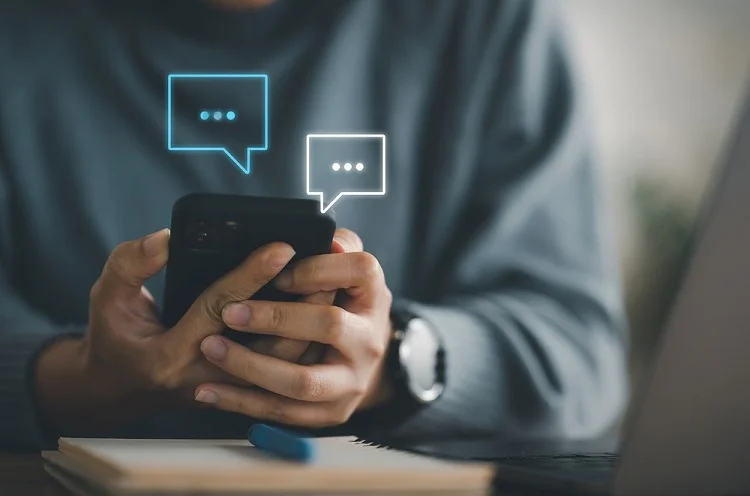
Resumen de Xamarin y SignalR
Xamarin es una plataforma de desarrollo multiplataforma, que permite a los desarrolladores utilizar C# y .NET para construir aplicaciones para iOS, Android y Windows. Por otro lado, SignalR es un framework de Microsoft ASP.NET que facilita la adición de funcionalidades de comunicación en tiempo real a tus aplicaciones web. Al combinar Xamarin con SignalR, se pueden desarrollar aplicaciones de chat robustas y eficientes que funcionan en múltiples plataformas.
Prerrequisitos y Herramientas Necesarias
Para comenzar a desarrollar una aplicación de chat en tiempo real con Xamarin y SignalR, necesitarás:
- Visual Studio: Un entorno de desarrollo integrado (IDE) que soporta Xamarin y .NET.
- Xamarin SDK: Para construir aplicaciones multiplataforma.
- SignalR Library: Para manejar las comunicaciones en tiempo real.
- Conocimientos básicos en C# y .NET: Esencial para trabajar con Xamarin y SignalR.
- Una cuenta de Microsoft Azure (opcional): Útil para implementar y probar aplicaciones en la nube.
Con estos elementos en su lugar, estarás listo para sumergirte en el emocionante mundo del desarrollo de aplicaciones de chat en tiempo real.
Configuración y Preparación
Configuración del Entorno de Desarrollo
Para comenzar a construir nuestra aplicación de chat en tiempo real con Xamarin y SignalR, primero debemos preparar nuestro entorno de desarrollo. Esta preparación es crucial para garantizar un flujo de trabajo sin interrupciones.
- Instalar Visual Studio: Asegúrate de tener instalada la última versión de Visual Studio. Visual Studio es un IDE integral que proporciona todas las herramientas necesarias para el desarrollo de aplicaciones .NET y Xamarin.
- Instalar las Cargas de Trabajo de .NET y Xamarin: Al instalar Visual Studio, selecciona las cargas de trabajo de 'Desarrollo móvil con .NET' y 'Desarrollo ASP.NET y web'. Estas cargas incluyen todas las herramientas y bibliotecas necesarias para trabajar con Xamarin y SignalR.
- Verificar la Instalación de .NET Core SDK: Para trabajar con SignalR, necesitas tener instalado el .NET Core SDK. Puedes verificarlo abriendo una terminal y ejecutando
dotnet --version. Si no está instalado, descárgalo desde la página oficial de NET. - Actualizar los Paquetes NuGet: En Visual Studio, abre la consola de administración de paquetes NuGet y ejecuta
Update-Packagepara asegurarte de que todos los paquetes estén actualizados.
Con estas herramientas instaladas y configuradas, tu entorno de desarrollo está listo para abordar el desafío de crear una aplicación de chat con Xamarin y SignalR.
Creación y Configuración del Proyecto ASP.NET con SignalR
Ahora que nuestro entorno está listo, el siguiente paso es crear y configurar un proyecto ASP.NET para manejar el backend de nuestra aplicación de chat. SignalR será un componente clave en este proceso, ya que nos permitirá manejar la comunicación en tiempo real.
- Crear un Nuevo Proyecto ASP.NET: En Visual Studio, selecciona 'Crear un nuevo proyecto' y elige 'Aplicación web ASP.NET Core'. Nombralo adecuadamente (por ejemplo, 'ChatAppSignalR').
- Agregar SignalR al Proyecto: Una vez creado el proyecto, necesitamos agregar SignalR. Ve a la consola de NuGet y ejecuta
Install-Package Microsoft.AspNetCore.SignalR. Esto instalará SignalR en tu proyecto. - Configurar el Hub de SignalR: Crea un nuevo archivo llamado
ChatHub.csen tu proyecto. Este archivo actuará como un centro de comunicaciones para los mensajes de chat. Dentro deChatHub.cs, escribe el siguiente código:
Este código define un método SendMessage que será llamado por los clientes para enviar mensajes. Los mensajes se transmiten a todos los clientes conectados.
- Configurar el Startup.cs: En
Startup.cs, debes registrar SignalR en el pipeline de servicios y definir una ruta para el hub. Esto se hace agregandoservices.AddSignalR();en el métodoConfigureServicesyendpoints.MapHub<ChatHub>("/chatHub");en el métodoConfigure.
Con estas configuraciones, tu backend con SignalR está listo para manejar las conexiones y mensajes de tu aplicación de chat.
Preparación del Entorno Xamarin
Finalmente, debemos preparar el entorno Xamarin para desarrollar la interfaz de usuario de nuestra aplicación de chat. Xamarin nos permite crear una aplicación multiplataforma utilizando C# y XAML.
- Crear un Nuevo Proyecto Xamarin.Forms: En Visual Studio, selecciona 'Crear un nuevo proyecto' y luego elige 'Aplicación móvil Xamarin.Forms'. Nómbralo de manera apropiada (por ejemplo, 'ChatAppXamarin').
- Instalar el Paquete NuGet para SignalR en Xamarin: Necesitas instalar el paquete NuGet
Microsoft.AspNetCore.SignalR.Clienten tu proyecto Xamarin. Esto te permitirá conectarte y comunicarte con el backend de SignalR. - Estructura Básica de la Aplicación: Crea las páginas necesarias para tu chat. Por lo general, tendrás al menos una pantalla de inicio de sesión y una pantalla de chat. Utiliza XAML para diseñar tu interfaz de usuario y C# para la lógica.
- Conexión con el Backend: Implementa la lógica para conectar tu aplicación Xamarin con el backend de SignalR. Utilizarás el
HubConnectionBuilderpara crear una conexión y métodos comoSendAsyncpara enviar mensajes yOnpara recibirlos.
Al finalizar estos pasos, tendrás un entorno de desarrollo completamente configurado para empezar a construir tu aplicación de chat en tiempo real con Xamarin y SignalR. En las siguientes secciones, profundizaremos en el desarrollo del chat y cómo integrar todas las piezas para crear una experiencia de usuario fluida y dinámica.
Desarrollo del Chat en Tiempo Real
Construyendo el Backend: Creación del ChatHub
Crear el ChatHub es un paso crucial en el desarrollo de una aplicación de chat en tiempo real con Xamarin y SignalR. El ChatHub actúa como el centro neurálgico de nuestra aplicación, gestionando las conexiones y el intercambio de mensajes.
Para empezar, debes crear un proyecto ASP.NET en Visual Studio. Asegúrate de incluir las dependencias de SignalR. Aquí tienes un ejemplo de cómo configurar tu ChatHub:
Este código define un método SendMessage, que es llamado por los clientes para enviar mensajes. El método SendAsync de Clients.All se encarga de difundir este mensaje a todos los usuarios conectados al chat.
Integración de SignalR en la Aplicación Xamarin
La integración de SignalR en Xamarin es un proceso que consta de varios pasos. Primero, debes instalar el paquete NuGet de SignalR en tu proyecto Xamarin. A continuación, configura la conexión al hub que has creado anteriormente.
Aquí tienes un ejemplo básico de cómo establecer la conexión:
Este código establece una conexión con el ChatHub en el servidor. El método StartAsync inicia la conexión, permitiendo que la aplicación envíe y reciba mensajes.
Implementación de Envío y Recepción de Mensajes
Finalmente, debemos implementar la funcionalidad de envío y recepción de mensajes en nuestra aplicación Xamarin. Para enviar un mensaje, puedes usar el método SendAsync del objeto hubConnection:
Este método invoca el SendMessage en el ChatHub, enviando el mensaje a todos los usuarios.
Para recibir mensajes, debes suscribirte a un evento en el objeto hubConnection. Por ejemplo:
Este código establece un manejador de eventos para ReceiveMessage, que se activa cada vez que se recibe un mensaje del servidor. Aquí, puedes actualizar la interfaz de usuario para mostrar los mensajes recibidos.
Siguiendo estos pasos, habrás creado una sólida base para tu aplicación de chat en tiempo real con Xamarin y SignalR, listo para ser expandida con características adicionales según tus necesidades.
Pruebas y Despliegue
Pruebas de Funcionalidades en Tiempo Real
Las pruebas en tiempo real son cruciales para asegurar que nuestra aplicación de chat funcione sin problemas. Iniciemos con pruebas unitarias y de integración para verificar la funcionalidad del backend y la conexión con SignalR. Utiliza frameworks como xUnit o NUnit para pruebas en ASP.NET. Un ejemplo sería verificar la capacidad de manejo de mensajes del ChatHub:
Posteriormente, realiza pruebas funcionales en la aplicación Xamarin. Aquí, simula interacciones del usuario como envío y recepción de mensajes. Utiliza herramientas como Xamarin.UITest para automatizar estas pruebas.
Depuración y Optimización
Una vez que las funcionalidades básicas estén probadas, es hora de depurar y optimizar. Busca y soluciona errores usando el depurador de Visual Studio. Para la optimización, enfócate en:
- Rendimiento del chat: Asegúrate de que los mensajes se envíen y reciban rápidamente.
- Uso eficiente de recursos: Optimiza el uso de memoria y CPU.
- Escalabilidad: Garantiza que tu aplicación pueda manejar un aumento en el número de usuarios.
Implementa patrones de diseño que promuevan un código limpio y mantenible, y utiliza herramientas de perfilado como Visual Studio Diagnostic Tools para identificar cuellos de botella.
Despliegue y Publicación de la Aplicación
Finalmente, es hora de publicar y desplegar tu aplicación. Para el backend de SignalR, considera utilizar Azure App Service para un despliegue sencillo y eficiente. Aquí te muestro cómo:
- En Visual Studio, selecciona tu proyecto de ASP.NET y haz clic derecho para Publicar.
- Elige Azure App Service y sigue los pasos para configurar tu servicio.
- Una vez configurado, publica tu aplicación.
Para la aplicación Xamarin, sigue estos pasos:
- Compila tu aplicación en los modos de lanzamiento adecuados para Android, iOS y otras plataformas soportadas.
- Firma tu aplicación con un certificado digital.
- Sube tu aplicación a tiendas como Google Play Store o Apple App Store, siguiendo sus respectivas directrices de publicación.
Al concluir estos pasos, tu aplicación de chat en tiempo real estará disponible para usuarios en todo el mundo, ofreciendo una comunicación fluida y efectiva gracias a Xamarin y SignalR.
Siguientes Pasos en tu Desarrollo
Al finalizar este viaje por el emocionante mundo de Xamarin y SignalR, has adquirido las habilidades necesarias para crear aplicaciones de chat en tiempo real. Pero, ¿y si pudieras llevar tus habilidades al siguiente nivel?
Te recomendamos encarecidamente inscribirte en nuestro curso de Xamarin. Aquí, no solo reforzarás lo aprendido, sino que también descubrirás técnicas avanzadas y mejores prácticas que te convertirán en un verdadero experto.
Aprovecha esta oportunidad para destacar en el mundo del desarrollo de aplicaciones móviles. ¡Inscríbete hoy y comienza a crear aplicaciones de chat que cautiven a los usuarios y destaquen en el mercado!